СМОТРИТЕ ТАКЖЕ
-
- 1. 6 лучших альтернатив Adobe Reader для Windows 11, 10, 8, 7, Vista & XP [2024]
- 2. Топ-12 альтернатив Acrobat для Windows и Mac
- 3. 10 лучших бесплатных программ для чтения PDF в 2024 году
- 4. Как сохранить PDF на Гугл Диске, чтобы сэкономить место на HDD или SSD
- 5. Как Сохранить Файлы на Google Диске
- 6. Добавить Файлы в Закрытую или Общую Папку на Гугл Диске
Adobe® Acrobat®Reader DC-это популярный и ведущий PDF-инструмент, которому уже много лет доверяют пользователи по всему миру для просмотра и редактирования PDF-файлов. Он особенно известен своей интеграцией браузера, которая помогает пользователям получать доступ к своим PDF-файлам из своих браузеров вместо запуска Adobe Reader.
В этой статье мы рассмотрим, как загрузить и установить плагин Adobe Reader в различных браузерах, чтобы помочь вам получить доступ к PDF-файлам из Вашего браузера. Обратите внимание, что большинство браузеров включают собственные плагины PDF для просмотра PDF-файлов, хотя им не хватает многих функций, которые поставляются с автономным приложением PDF. Прежде чем представить плагин Adobe Reader, мы хотели бы порекомендовать простую альтернативную программу.
Более простая альтернатива Adobe Reader
PDFelement это простая, но надежная альтернатива Adobe Reader. На первый взгляд PDFelement также предлагает множество других функций, которые дают вам полный контроль над вашими PDF-документами.
Помимо редактирования, просмотра и печати PDF-файлов, PDFelement позволяет сжимать, конвертировать, комбинировать и создавать PDF-файлы-функции, которые не встречаются во всех типах программного обеспечения. Существует практически никаких ограничений на типы документов, которые приложение может обрабатывать, обеспечивая поддержку офисных документов, веб-страниц, файлов изображений, файлов EPUB и множества других типов файлов. После установки PDFelement в ваши программы Microsoft Office также будет установлен плагин PDFelement, который позволяет создавать PDF-файлы непосредственно из офисных документов. Проверьте здесь, чтобы получить больше решений для создания PDF-файлов.

Интеграция браузера с Adobe Reader может стать немного более сложной задачей в 2017 году, когда Firefox объявит, что они прекратят поддержку плагинов NPAPI. Это и другие проблемы, связанные с использованием Adobe Reader, означают, что пользователи будут искать альтернативные инструменты PDF для обработки своих PDF-файлов.
PDFelement позволяет пользователям создавать и заполнять формы, а также манипулировать отсканированными документами благодаря функции OCR (оптического распознавания символов). Он также дает вам возможность объединять и разделять PDF-файлы, вставлять и заменять PDF-страницы, а также извлекать содержимое из PDF-файлов. Он также позволяет вставлять и редактировать аннотации, добавлять номера Бейтса, гиперссылки, закладки, водяные знаки, пароли, цифровые подписи, нижние колонтитулы, верхние колонтитулы и редактировать конфиденциальные документы.
PDFelement помогает вам сэкономить время, позволяя работать с несколькими документами одновременно. Его пользовательский интерфейс достаточно прост для начинающих, чтобы узнать, со всеми функциями, удобно расположенными в простом в использовании окне приложения.
Adobe Reader Plugin Скачать в разных браузерах
1. Adobe Reader Плагин Chrome
Как и многие другие браузеры, Google Chrome поставляется с собственным плагином PDF для просмотра и печати PDF-файлов. Чтобы установить вместо этого плагин Adobe Reader, вам придется деактивировать собственный PDF-ридер Chrome. Для этого выполните следующую процедуру:

- Если вы еще не установили Adobe Reader, загрузите и установите его на свой компьютер.
- Запустите Google Chrome и введите "chrome: / / plugins/" в адресной строке, нажмите enter, чтобы запустить вкладку Настройки плагинов.
- В списке плагинов вы должны увидеть Reader или Adobe Acrobat. Нажмите кнопку "Включить", чтобы активировать его.
- Обратите внимание, что если вы не видите Adobe в этом списке, то ваша обновленная версия Chrome не поддерживает Adobe Reader, так как Chrome не поддерживает плагины NPAPI.
- Перезагрузите Chrome.
2. Adobe Reader Плагин Firefox
Как и Chrome, Firefox также использует свой собственный встроенный просмотрщик PDF для PDF-файлов. Чтобы сделать Adobe Reader средством просмотра PDF-файлов по умолчанию в Firefox, вам необходимо перезаписать настройки PDF-файлов по умолчанию. Для этого выполните следующие действия:
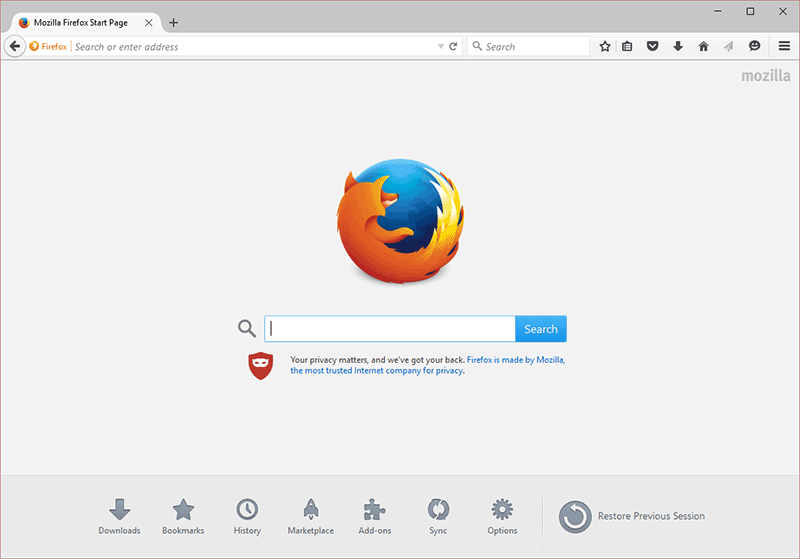
- Загрузите и установите Adobe Reader, если он еще не установлен. Убедитесь, что приложение обновляется после установки.
- Откройте Firefox, нажмите кнопку меню в окне Firefox и выберите пункт "Параметры."В списке параметров выберите пункт" Приложения."Здесь введите слово" PDF " в строке поиска, чтобы открыть параметры для PDF-файлов. В раскрывающемся меню рядом с пунктом" портативный формат документа "выберите пункт" Использовать Adobe Acrobat (в Firefox)."
- Закройте окно параметров и обновите Firefox.
3. Adobe Reader Plugin IE
Для Internet Explorer активация плагина Adobe Reader будет зависеть от используемой версии Internet Explore. Выполните следующие действия, чтобы активировать плагин для вашей версии Internet Explorer.

- Запустите Internet Explorer и нажмите кнопку "сервис". Затем выберите пункт "Управление надстройками". Для некоторых версий Internet Explorer доступ к модулю управления надстройками можно получить, перейдя в меню Сервис > Свойства обозревателя > вкладка программы > Управление надстройками.
- Здесь выберите пункт" все дополнения " Во всплывающем подменю.
- Прокрутите страницу вниз, пока не увидите раздел дополнений для Adobe systems. Выберите Adobe PDF Reader.
- Нажмите кнопку "Включить", чтобы включить интеграцию Adobe Reader.
4. Adobe Reader Плагин Safari
Safari также имеет свой собственный собственный просмотрщик PDF, который поставляется с macOS. Вы можете скачать и установить плагин Adobe Reader для Вашего браузера Safari, чтобы изменить инструмент просмотра PDF-файлов по умолчанию на Adobe Reader. Обратите внимание, что вам нужны ver10.5.8 и ver10.6.4 macOS X, если вы работаете на Safari 4 и macOS X ver10.6.4 для Safari.
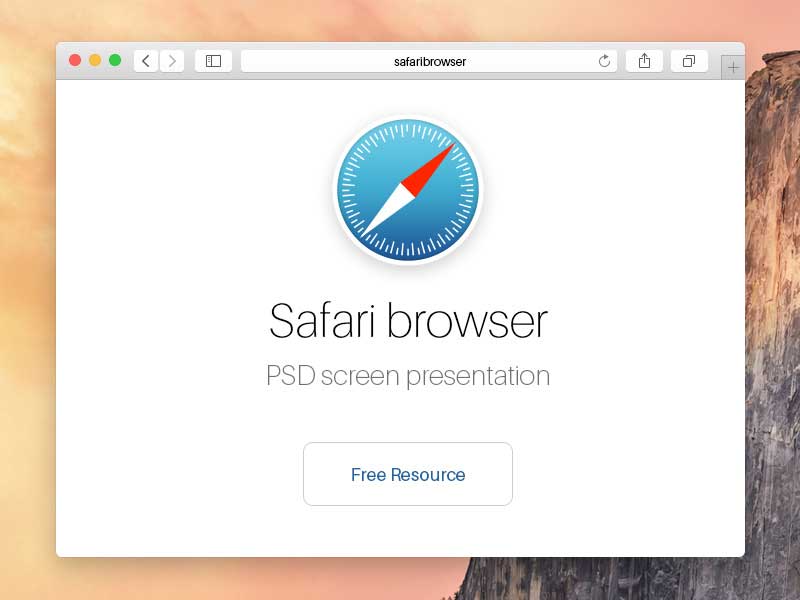
- Если вы соответствуете этим требованиям, выполните следующую процедуру для установки плагина.
- Загрузите и установите Adobe Reader или Acrobat на свой Mac.
- Плагин Adobepdfviewer Safari должен быть установлен вместе с программой Adobe Reader или Acrobat, которая позволяет просматривать PDF-файлы в браузере Safari.
